키움증권 수식관리자 암호 설정 방법 - 암호 제거 방법 | SOMs의 주식투자
키움증권에서 제공하는 수식관리자에서 본인이 제작한 지표를 다른 누군가에게 보이지 않도록 숨길 수 있는 기능이 있다는 것을 알고 계신가요?
과거에는 수식관리자를 통해서 제작한 함수가 누군가에게 보이지 않도록 설정하는 암호 설정 기능이 한번 설정하면 해제가 불가능해서 사용하지는 않았지만 지금은 수식관리자에 암호를 설정하더라도 다시 해제할 수 있는 기능이 있기 때문에 사용하기가 더 편리해졌습니다.
주식투자에 대한 강의를 하시거나 동영상을 촬영하시는 투자자 분들, 혹은 교육 자료나 누군가에게 본인의 수식을 제작하는 것을 보여주는 과정에서 다른 수식의 함수가 노출되는 것을 방지하고 싶으신 분들이 이런 기능을 주로 사용하실 수가 있는데 이번 글에서는 수식관리자에서 본인이 설정한 수식들이 다른 누군가에게 노출되지 않도록 설정하는 방법을 설명드리겠습니다.
예시 이미지를 통해서 누구나 쉽게 따라 하실 수 있도록 설명을 드릴 것이기 때문에 처음 하시는 분들도 어렵지 않게 사용해 보실 수가 있습니다.
연습을 해보실 때에는 사용하지 않으시는 수식으로 설정해 보시기 바랍니다. 비밀번호를 잊어버리면 찾기가 어렵기 때문에 사용하는 수식 이외에 사용하지 않는 수식으로 먼저 연습을 하신 후 사용하고 계시는 수식에 적용해 보시기 바랍니다.

수식관리자 암호 설정 방법
수식관리자에서 암호 설정은 다른 제 3자에게 본인이 제작한 지표 함수의 노출을 숨기기 위해 사용하는 기능이라고 설명드렸습니다. 과거에는 암호를 한 번 설정하면 해제할 수 있는 기능이 없었지만 지금은 암호를 설정한 후에 다시 설정했던 암호를 해제할 수 있는 기능이 생겼기 때문에 과거보다는 편리하게 해당 기능을 사용하실 수가 있습니다.
따라 하시기 쉽게 예시 이미지를 통해서 설명드리겠습니다.


먼저 수식관리자 지표에서 함수가 노출되지 않도록 암호를 설정하기 위해서는 기술적 지표, 신호 검색, 강세 약세 중 본인이 제작한 지표를 선택하신 후 우측 상단에 있는 암호 설정을 눌러주시면 됩니다. 암호 설정을 눌러주시면 위 예시 이미지와 같은 메뉴가 나타나게 되는데 여기서 두 번의 비밀번호를 입력해 주시면 됩니다.
비밀번호는 잊어버릴 경우 다시 찾기가 어렵기 때문에 꼭 자주 사용하시거나 기억하시기 편한 것으로 설정해 주시는 것이 좋습니다.
비밀번호를 설정하신 후에는 바로 다른 지표로 넘어가지 마시고 작업 저장을 꼭 눌러주셔야 비밀번호 설정이 적용됩니다. 위에서 두 번의 비밀번호를 누르신 다음 수식관리자 창을 닫으신다면 비밀번호 설정이 되지 않기 때문에 꼭 작업 저장을 누르는 것까지 진행해주셔야 합니다.
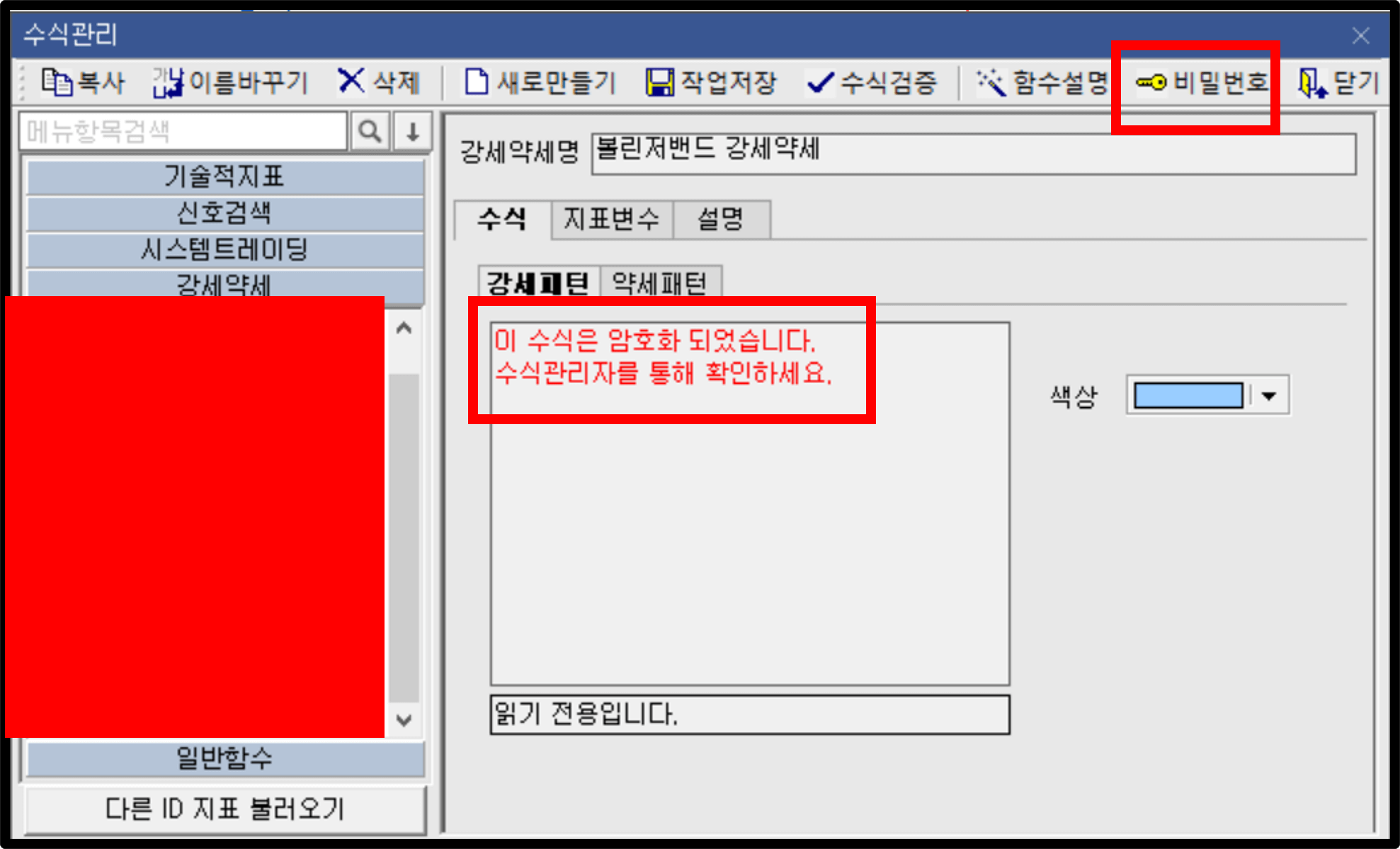

비밀번호를 설정하신 후 다른 지표를 선택하셨다가 다시 설정한 지표로 돌아오시면 '이 수식은 암호화되었습니다. 수식관리자를 통해 확인하세요.'라는 문구를 확인하실 수 있습니다.
이때 우측 상단에 보시면 앞에서는 암호 설정이라고 되어 있던 부분이 비밀번호로 바뀐 것을 확인하실 수 있습니다. 암호화된 수식 함수를 확인하시려면 우측 상단에 있는 비밀번호 버튼을 눌러서 암호를 입력해 주시면 쉽게 확인을 하실 수 있습니다.
만약 호기심에 암호를 설정해보셨는데 매번 암호를 누르는 것이 귀찮으시다면 암호를 해제하실 수가 있는데 이 때는 우측 상단에 있는 비밀번호 버튼을 누르신 후 위 예시 이미지와 같은 입력창에서 암호를 입력하신 후 암호 해제를 체크하신 다음 확인을 눌러주시면 됩니다.
다만 앞에서와 동일하게 확인 버튼을 누르신 후 수식관리자 창을 종료하시거나 다른 지표를 클릭하시면 암호 해제가 적용되지 않고 다시 암호화된 것으로 나오기 때문에 비밀번호 입력 후 암호 해제를 눌러주신 다음에는 반드시 작업 저장을 통해서 암호 해제를 적용해주셔야 합니다.
필자도 이 기능을 자주 사용하지 않지만 전자책, 블로그를 작성하면서 암호 해제를 잘 누르지 않고 깜빡할 정도로 잦은 실수가 발생하기도 하니 해당 기능을 사용하시는 분들은 이 부분에 주의하셔서 사용해 보시기 바랍니다.
지금까지 키움증권 수식관리자에서 수식 함수를 비공개로 바꿔서 다른 누군가에게 노출되지 않도록 설정하는 암호 설정에 대해서 설명드렸습니다. 자주 사용하시는 기능은 아닐 수 있어도 가끔씩은 사용하실 수 있기 때문에 간단하게 익혀두시기 바랍니다.
'실전 트레이딩 무기 > 수식관리자' 카테고리의 다른 글
| 보조지표 돌파 거래량 설정하기 - 거래량 꾸미기 | SOMs의 주식투자 (0) | 2022.02.26 |
|---|---|
| 주가 등락률에 따른 거래량 설정 방법 - 실전 매매 지표 | SOMs의 주식투자 (0) | 2022.02.25 |
| 수식관리자 상한가 - 하한가 - 화살표 제작하기 | SOMs의 주식투자 (0) | 2022.02.18 |
| 수식관리자 캔들의 등락률 설정하기 - 상한가 화살표 | SOMs의 주식투자 (0) | 2022.02.17 |
| 보조지표 이동하기 - 이동평균선- 볼린저밴드 - 엔벨로프 | SOMs의 주식투자 (0) | 2022.02.08 |
| 꽈배기 지표 화살표 만들기 - CrossUp(A, B) 함수 | SOMs의 주식투자 (0) | 2022.02.08 |
| 키움증권 수식관리자 - 자주 사용하는 기본 함수 정리 | SOM`s의 주식투자 (0) | 2022.01.30 |
| 특정 기간 신고가의 고점을 연결한 기술적 지표 제작 | SOMs의 주식투자 (0) | 2022.01.29 |





댓글